Android Pie bietet viele tolle Funktionen. Einige dieser Funktionen sind nicht so leicht zu finden wie andere, z. B. die Option Feature Flags. Um diese versteckten Flags zu verwenden, müssen Sie beispielsweise die Entwickleroptionen aktivieren.
Durch Anpassen einiger Flags können Sie beispielsweise die Option "Über das Telefon" an eine andere Position verschieben. Oder Sie können die Option Bluetooth beim Fahren verwenden anzeigen lassen, eine Option, die standardmäßig deaktiviert ist.
So aktivieren Sie Entwickleroptionen in Android Pie
Das Aktivieren von Entwickleroptionen in Android Pie ist sehr ähnlich, wenn nicht sogar identisch mit der Vorgehensweise in früheren Android-Versionen. Gehen Sie zu Einstellungen > System > Erweitert > und tippen Sie sieben Mal darauf, wenn Sie die Build-Nummer erhalten.
Wenn Sie die Option oft genug angetippt haben, sollten Sie eine Meldung sehen, die besagt, dass Sie jetzt ein Entwickler sind. Seien Sie auch nicht überrascht, wenn Sie nach dem Freischalten der Entwickleroptionen Ihre PIN eingeben müssen.
So finden Sie Feature-Flags in Android 9
Wenn die Entwickleroptionen aktiviert sind, können Sie auf diese neue Option zugreifen, indem Sie zu System > Entwickleroptionen > Debugging > Empfohlene Flags gehen.
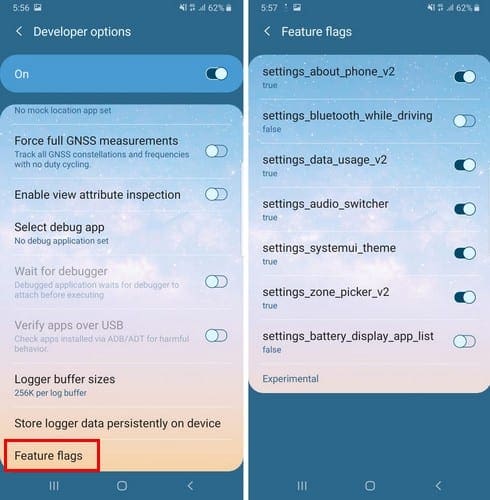
Einige der Flaggen, die Sie sehen werden, sind die folgenden:
- settings_battery_display_app_list – Bietet eine umfassende Liste der App-Nutzung seit der vollständigen Aufladung im Batteriemenü. Sie finden diese Option in der App Einstellungen.
- settings_about_phone_v2: Ändert die Benutzeroberfläche des Abschnitts Über das Telefon. Das About-Telefon wird auch an den Kopf des Systems übertragen.
- settings_zone_picker_v2 – Weitere Informationen zur Option Automatische Zeitzone.
- settings_bluetooth_while_driving – Dieses Flag aktiviert eine Option namens Bluetooth beim Fahren verwenden. Die Option befindet sich unter Verbundene Geräte in den Einstellungen.
- settings_connected_device_v2 – Sie können dieses Flag sehen oder nicht. Wenn Sie es sehen, sehen Sie durch Einschalten (true) ein einfacheres Menü des verbundenen Geräts. Wenn Sie es ausschalten, hat es ein Android-Oreo-Design, mit anderen Worten, die Verbindungseinstellungen sind schnell verfügbar.
- settings_data_usage_V2 – Diese Option nimmt keine sichtbaren Änderungen vor, aber wenn sich etwas ändert, werde ich Sie informieren, wenn sich etwas ändert.
- settings_zone_picker_v2 – Wenn Sie dieses Flag aktivieren und zu Einstellungen> Datum & Uhrzeit> Automatische Zeitzone deaktivieren gehen, und wenn Sie es auswählen, sehen Sie eine umfassendere Übersicht über die Option. Wenn Sie dieses Flag deaktivieren, sehen Sie nur eine verständlichere Version mit weniger Optionen.
- device_info_v2 – Sie können diese Option haben oder nicht, aber wenn Sie sie aus- oder einschalten, werden keine sichtbaren Änderungen vorgenommen.
- settings_audio_switcher – Dieses Flag bietet keine merklichen Änderungen.
- settings_battery_v2 – Wenn Sie es auf „true“ setzen, sehen Sie in den Einstellungen weniger Informationen zum Akku Ihres Geräts (wie vor Oreo). Wenn das Flag auf false gesetzt ist, sehen Sie die Akkueinstellungen wie in Oreo.
Abschluss
Jetzt, da Sie wissen, was jede der Flaggen kann, liegt es an Ihnen, ob Sie sie ausprobieren oder unverändert lassen möchten. Welche Flags werden Sie Ihrer Meinung nach verwenden? Teilen Sie Ihre Gedanken in den Kommentaren unten mit.